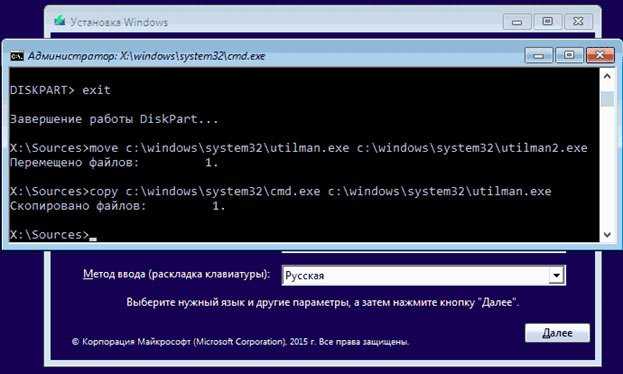Как сбросить пароль BIOS?
Пароль BIOS — один из самых старых способов защиты компьютера от несанкционированного доступа и один из самых распространенных. Почему? Это одно из самых эффективных средств, если пользователь не имеет доступа к системному блоку. В противном случае, это все равно, что запереть дом на множество замков и оставить открытым окно.
Установки BIOS по умолчанию во всех системных платах не хранят информацию о паролях. Так что все, что нужно сделать, чтобы убрать пароль BIOS, — просто сбросить текущие установки, восстановив конфигурацию по умолчанию. Но помните, что сброс текущих настроек BIOS уничтожит не только пароль, но и все те настройки, которые вы устанавливали самостоятельно.
Есть два способа сбросить настройки BIOS. У большинства системных плат есть специальный джампер для очистки CMOS (память, в которой хранятся настройки BIOS). Обычно этот джампер находится около батарейки на системной плате, но для полной уверенности желательно обратиться к инструкции от материнской платы. На некоторых материнских платах вместо джампера есть просто два контакта, которые для сброса CMOS нужно замкнуть металлическим предметом, например, отверткой.
Если на вашей плате есть джампер, то для очистки CMOS выключите компьютер, установите перемычку так, чтобы она замыкала контакты джампера, и нажмите кнопку включения компьютера. Ваш компьютер не начнет загружаться, но установки в CMOS будут сброшены. Уберите перемычку и снова включите компьютер. Скорее всего, вы увидите на экране просьбу нажать F1, чтобы произвести установку параметров BIOS. Если вас устраивают установки по умолчанию, нажмите F1, а в меню BIOS выберите пункт ‘Save and exit’ (сохранить и выйти). После этого компьютер загрузится как обычно, за исключением пароля BIOS.
Если вы не знаете, где на вашей плате находится необходимый джампер или его вообще нет, что вполне возможно, придется пойти другим путем. На каждой системной плате есть батарейка, которая является источником питания для памяти CMOS, позволяя сохранять информацию. Как правило, это стандартная батарейка CR2032.
Чтобы очистить CMOS, выключите компьютер и извлеките батарейку (возможно, вам понадобится тонкая отвертка). Через 5-10 минут установите батарейку на место и включите компьютер. В BIOS будут установлены параметры по умолчанию, а пароля не будет. Для продолжения загрузки нужно будет нажать клавишу F1, и если вас устраивают установки по умолчанию, выбрать в появившемся меню BIOS пункт ‘Save and exit’.
Как вы убедились, все это очень просто на настольном компьютере, а вот с ноутбуком пароль BIOS может стать серьезной проблемой. Из-за частых краж портативных компьютеров, производители позаботились о том, чтобы получить доступ, минуя пароль, было практически невозможно. Так что, если вы забыли пароль BIOS у своего ноутбука, скорее всего, вам придется обратиться в сервисный центр производителя.
Восстановление утерянного пароля с помощью утилиты Accent OFFICE Password Recovery
Accent OFFICE Password Recovery — это универсальная утилита для восстановления паролей в документах пакета Microsoft Office. Она работает практически со всеми версиями программ, как со старыми, так и с самыми новыми. Скачать ознакомительную версию можно на официальном сайте, для открытия защищенного документа базового функционала будет достаточно.
![]()
Скачав программу, установите и запустите ее.
![]()
Прежде, чем приступить к восстановлению пароля, необходимо выполнить некоторые манипуляции с настройками.
![]()
Настройка Accent OFFICE Password Recovery
1. Откройте меню «Настройка» и выберите «Конфигурация».
![]()
2. Во вкладке «Производительность» в разделе «Приоритет приложений» нажмите на небольшую стрелочку, расположенную около данного раздела, и выберите «Высокий» приоритет.
![]()
3. Нажмите «Применить».
![]()
4. Нажмите «ОК» для сохранения внесенных изменений и выхода из меню настроек.
Восстановление пароля
1. Перейдите в меню «Файл» программы Accent OFFICE Password Recovery и нажмите «Открыть».
![]()
2. Укажите путь к защищенному документу, выделите его левым кликом мышки и нажмите «Открыть».
![]()
3. Нажмите кнопку «Начать» на панели быстрого доступа. Будет запущен процесс восстановления пароля к выбранному вами файлу, это займет некоторое время.
![]()
4. По завершению процесса на экране появится окно с отчетом, в котором и будет указан пароль.
5. Откройте защищенный документ и введите пароль, который был указан в отчете Accent OFFICE Password Recovery.
![]()
На этом мы закончим, теперь вы знаете, как снять защиту с документа Word, а также знаете о том, как восстановить забытый или утерянный пароль, чтобы открыть защищенный документ.
Опишите, что у вас не получилось.
Наши специалисты постараются ответить максимально быстро.
Меры предосторожности, которые помогут вам избежать повторения ситуации
Потеря пароля может случиться с каждым, и решение проблемы не всегда бывает простым. Поэтому, чтобы предостеречь себя и свой девайс от трудностей, советуем сделать следующее:
- Запишите пароль и спрячьте в укромное место. Конечно, разблокировать графический пароль OPPO так вряд ли удастся.
- Заранее установите вышеназванные программы, чтобы при необходимости ими воспользоваться и разблокировать девайс.
- Поставьте блокировку с использованием отпечатка пальца или распознавания лица – если вариант возможен в вашей модели OPPO.
- Включите функцию SmartLock, чтобы смартфон оставался заблокированным исключительно в незнакомых местах.
Говорят, 13 – несчастливое число. Но мы описали чёртову дюжину способов разблокировать телефон OPPO, если забыл пароль. Надеемся, советы помогли, и вы спасли устройство от блокировки.
THC-Hydra
Аббревиатура THC в названии программы — уже гарант качества. Но этот проектTHC-Hydra надолго войдет в истории хакерского движения, как один из лучших универсальных брутфорсеров. В основе программы лежит модульная структура, поэтому проект с самого начала быстро развивался: количество поддерживаемых протоколов росло как на дрожжах. Сейчас с помощью гидры пароль можно подобрать к более чем 30 протоколам, включая telnet, ftp, http, https, smb, несколькими СУБД, и т.д. Кстати, THC-Hydra брутит и SSH, но для этого требуется наличие библиотеки libssh.
- -R — восстановление сессии после сбоя;
- -e ns — проверка наличия пустого пасса и пасса, равного логину;
- -C FILE — брут из файла с записями вида логин:пароль;
- -o FILE — вывод результатов работы в файл;
- -f — завершение брута после первой найденной пары логин:пасс;
- -t TASKS — количество потоков;
- -w TIME — тайм-аут (30 секунд по дефолту).
Взлом Word пароля из словаря
Потерян пароль к документу Word. Известно, что паролем было слово, в котором часть букв было заменено на спецсимволы, а в конце добавлена какая-то цифра.
Восстановим же его!
1. Запустите программу AccentOPR и откройте в ней «Редактор правил» — необходимо задать правила мутации словаря,
в котором будете искать пароль — правила замены символов, добавления цифр и т.п.:
![]()
2. Создайте и сохраните в отдельный файл свои новые правила, где опишите условия замещений
(здесь, в примере это S→$, s→$, Z→2, z→2 – .sS$.ss$.sZ2.sz2)
и использования двух словарей (во втором словаре будут цифры – $w$x):
![]()
Полный список возможных мутаций доступен в
.
3. Закройте «Редактор правил» и начните поиск пароля. Откройте свой защищённый паролем файл:
![]()
4. Ознакомьтесь со служебной информацией о типе защиты и переходите к выбору атаки на пароль:
![]()
Помните, если Word документ зашифрован коротким, 40-ка битным ключом, его
можно расшифровать на ВерниДоступ.ру без пароля.
5. Выбирайте «С использованием словаря» и следуйте далее:
![]()
6. Выберите свой файл правил, которые создали ранее на втором шаге (1), затем выберите основной словарь (2) и
словарь с цифрами (3). Запускайте поиск — просто нажмите «Finish»:
![]()
7. AccentOPR будет считывать пароли из словаря, изменять их по заданным правилам и проверять валидность. Как только пароль будет
найден, программа отобразит его, как гиперссылку. Кликните по нему, это скопирует пароль в буфер обмена. Вам останется только вставить его в поле ввода пароля:
![]()
AccentOPR позволяет одновременно использовать до 4-ёх словарей и проводить над ними базовые мутации без создания пользовательских правил. Правила же позволяют более точно
описать требуемые изменения и отказаться от ненужных проверок. Так AccentOPR экономит время при взломе Word/Excel/PowerPoint пароля.
Взломать хеш
С этого момента Hash Suite также предоставляет возможность взлома хэшей с использованием атак по словарю и методом грубой силы, но они доступны только в платной версии. Поэтому вместо этого мы используем один из онлайн-сервисов для взлома наших хэшей. Crackstation и OnlineHashCrack — это два сайта, которые я использовал для этой цели. Эти сайты используют комбинацию предварительно рассчитанных таблиц, атак по словарю и грубой силы, чтобы взломать ваши хэши.
![]()
В моем случае Crackstation немедленно сообщила, что не может соответствовать хешу, а OnlineHashCrack занял пять дней, но все равно не смог его взломать. Помимо них, существуют другие офлайн-программы, такие как Cain & Abel , JohnTheRipper , OphCrack и другие, которые захватывают хэши даже по сети. Но объяснение того, как их использовать, превратит эту статью в конференцию BlackHat.
Примечание. Вы можете проверить, являются ли хэши, извлеченные HashSuite, паролем вашей учетной записи, сопоставив его с хэшем, сгенерированным для вашего пароля, с помощью любых онлайн-генераторов хешей.
В режиме паники? Не будь
Если вы прочитали весь пост (смелый вы!), Вы можете быть в панике. Но есть одна важная вещь, которую мы здесь просматриваем: все эти атаки требуют физического доступа к вашему ПК. Хотя эти атаки все еще возможны по сети, но их выполнение не является чаем кого-то, кто научился взламывать видео от Хакера за неделю . Но нужно быть осторожным, поскольку у нас всегда есть несколько разозленных людей (или коллег), которые хотят навредить.
И я еще раз повторяю, метод, показанный здесь, только для информационных целей. Не пытайтесь попробовать это на чужом компьютере или пытайтесь перехватить в публичной сети хэши. Обе эти вещи могут доставить вам неприятности. Так что будьте в безопасности и делитесь своими мыслями и сомнениями через комментарии.
Базовая функциональность
В большинстве случаев используется расширение менеджера паролей в браузере. Лучшие менеджеры паролей обладают расширениями для браузеров и могут работать на любой операционной системе, где есть этот браузер. Другие менеджеры паролей требуют установить отдельную программу.
Когда вы входите в учётную запись на сайте, менеджер паролей вставляет логин и пароль, которые содержатся в хранилище. Некоторые сервисы не делают этого автоматически, но у них могут быть другие достоинства, вроде очень сильной защиты или возможности вставлять данные в защищённые приложения.
Лучшие менеджеры паролей записывают логин и пароль во время создания учётной записи. Когда вы меняете пароль, они предлагают обновить его в хранилище. Запись паролей работает только в том случае, если менеджер распознаёт, что вы входите на защищённый сайт.
По этой причине нестандартные страницы входа могут вызвать проблемы. Некоторые продукты решают эту проблему, позволяя вручную заполнять все данные на странице. Другие активно анализируют популярные защищённые сайты, где страницы входа нестандартные, создавая скрипты для обработки этих страниц.
Когда вы повторно заходите на сайт с сохранёнными логином и паролем, большинство менеджеров автоматически или при помощи пары щелчков заполняют поля. Если у вас больше одного набора данных для этого сайта, вы можете выбрать нужный.
Многие пользователи заходят на защищённые сайты с мобильных устройств и компьютеров, поэтому им нужен менеджер, где данные синхронизируются между устройствами. Большинство менеджеров паролей используют зашифрованное облачное хранилище для синхронизации между устройствами. Некоторые хранят данные локально, синхронизируя базы данных на разных устройствах без облака. Преимущества менеджера паролей на смартфоне в том, что вы можете использовать автозаполнение полей логина и пароля для любых мобильных приложений.
Ещё одним достоинством бесплатных менеджеров паролей является возможность выбирать между ними. Если вы хотите проверить несколько вариантов, желательно выбирать такие менеджеры, где можно импортировать данные из одного в другой. Иначе придётся каждый раз вводить данные для сайтов вручную.
Обход фильтров
Некоторые точки доступа не пускают вас, просто потому что у вас неподходящий… MAC-адрес. Бывает и такое. Это уже не про взлом, но иногда вся задача взлома сводится к смене МАКа – например, когда вы ранее успешно подключались, а сейчас ни в какую не пускает, т.к. администратор или родители забанили ваше устройство именно по МАКу. Решение просто – изменить его.
Бывает используют:
- Черный список. Тогда нужно всего лишь изменить адрес на тот, который нет в этом списке. Универсальная программа – Macchanger.
- Белый список. Подключаются только указанные в нем устройства. Тогда сначала нужно посмотреть эти устройства и их адреса (подойдет Airodump-ng), а уже после подстроиться под них тем же макченджером.
Взлом сайтов и получение хэшей паролей
Большинство серьезных сайтов не хранят ваш пароль в том виде, в котором его знаете вы. В базе данных хранится лишь хэш — результат применения необратимой функции (то есть из этого результата нельзя снова получить ваш пароль) к паролю. При вашем входе на сайт, заново вычисляется хэш и, если он совпадает с тем, что хранится в базе данных, значит вы ввели пароль верно.
Как несложно догадаться, хранятся именно хэши, а не сами пароли как раз в целях безопасности — чтобы при потенциальном взломе и получении злоумышленником базы данных, он не мог воспользоваться информацией и узнать пароли.
![]()
Однако, довольно часто, сделать это он может:
- Для вычисления хэша используются определенные алгоритмы, в большинстве своем — известные и распространенные (т.е. каждый может их использовать).
- Имея базы с миллионами паролей (из пункта про перебор), злоумышленник также имеет и доступ к хэшам этих паролей, вычисленным по всем доступным алгоритмам.
- Сопоставляя информацию из полученной базы данных и хэши паролей из собственной базы, можно определить, какой алгоритм используется и узнать реальные пароли для части записей в базе путем простого сопоставления (для всех неуникальных). А средства перебора помогут узнать остальные уникальные, но короткие пароли.
Как видите, маркетинговые утверждения различных сервисов о том, что они не хранят ваши пароли у себя на сайте, не обязательно защищают вас от его утечки.
Важность и методы взлома паролей
Пароли являются широко используемой формой авторизации во всем мире. Имя пользователя и пароль применяются в компьютерных системах, банковских счетах, банкоматах и т.д. Способность взламывать пароли является важным навыком, как для хакера, так и для следователя. Последний должен уметь взломать пароли для получения доступа к системе подозреваемого, жесткому диску, учетной записи электронной почты.
С одной стороны, некоторые пароли очень легко взломать, но с другой — есть те, которые взломать крайне сложно. В этих случаях хакер или следователь могут для своих целей использовать большие вычислительные мощности (ботнет, суперкомпьютер, графический процессор, ASIC), либо они могут просто внимательно поискать информацию и получить пароль другими способами.
Эти способы могут включать ненадежное хранение. Кроме того, иногда вам не нужен пароль, чтобы получить доступ к ресурсам, закрытым паролями. Например, если вы можете воспроизвести cookie-файл, идентификатор сеанса, билет Kerberos, авторизованный сеанс или другой ресурс, который авторизует пользователя после процесса авторизации пароля — вы можете получить доступ к ресурсу, защищенному паролем, даже не зная его.
Иногда эти атаки могут быть намного проще, чем попытка сломать сложный и длинный пароль. В ближайшем будущем мы сделаем статью по различным атакам повторного воспроизведения (replay-атаки)
А также обратите внимание на нашу предыдущую статью о краже cookie Facebook для получения доступа к чужой учетной записи Facebook
А теперь давайте начнем с основ.
Варианты взлома
Начну с того, что сделать это не очень легко, ведь иначе создание паролей было бы просто бесполезным занятием. Способов существует несколько. На каком остановиться – решаете только вы, поэтому сейчас мы рассмотрим инструкцию по каждому.
Пароль представляет собой сочетание определенных символов. Стоит попробовать метод подбора комбинации, но на это уйдет очень много времени. А если при составлении были использованы не только цифры, но и остальные символы? Тогда шансы сведены к нулю. Необходимо воспользоваться подходящим вариантом, для каждого случая он свой. Для определения метода взлома необходимо выяснить, какая система установлена на гаджете. Пользователи в основном работают с Android, а также iOS.
Как разблокировать память телефона?
На некоторых смартфонах существует функция отдельной блокировки доступа к различным файлам, которые находятся в памяти гаджета или его внешнего накопительного устройства. Отсюда, часть пользователей устанавливают пароль на эту память, и она блокируется.
Когда человек забывает подобный набор символов, он не сможет войти в карту памяти. Поэтому, чтобы открыть внешний накопитель, целесообразно отформатировать его. Но, разумеется, все данные в таком случае будет потеряны. Поэтому, подобный способ используют не все.
Чтобы восстановить пароль к данному устройству, люди применяют отдельные программы, которые устанавливают на компьютер и подсоединяют гаджет.
Подходит для разблокировки карты памяти утилита JetFlash Recovery Tool. Программу можно скачать с официального сайта. При этом, нужно отлично понимать, как работать с программой, иначе вы можете необратимо испортить карту, и она уже не будет подлежать восстановлению.
Хакерский USB-накопитель
В недавнем видеоролике Линус из LinusTechTips, известного в кругах технических специалистов, продемонстрировал, как этот простой USB-накопитель может легко разблокировать вашу учетную запись Windows в течение нескольких минут. Этот накопитель, доступный на Amazon за 20 долларов, известен как «Ключ сброса пароля» (PRK) и предназначен для сброса пароля в случае, если вы его забудете, просто ожидает неправильного использования.
Непрофессионалу может показаться, что работает какая-то революционная новая технология, но на самом деле это не более чем хитрость программного обеспечения. Но в наше время, когда Windows так сильно продвинулась с 10, как это вообще возможно? Чтобы понять, что нам нужно узнать, как работает безопасность учетных записей Windows.
№1 Brutus
Представляет собой весьма популярный удаленный инструмент для процесса взлома паролей. По мнению его разработчиков, Brutus спокойно можно считать наиболее качественным и эффективным инструментом для подбора правильного пароля.
Это совершенно бесплатный продукт, который поставляется исключительно под операционную систему Windows. К слову, первый релиз данного ПО был проведен еще в 2000 году.
Программа поддерживает протоколы:
- HTTP (стандартная аутентификация);
- HTTP (форма HTML/CGI);
- POP3;
- FTP;
- SMB;
- Telnet и другие виды (например, IMAP, NNTIP).
Brutus
Функционал продукта также предоставляет возможность пользователю самостоятельно создавать необходимые виды авторизации. Производительность Brutus рассчитана на одновременное подключение до 60 запросов.
Есть параметры паузы и остановки запроса. Другими словами, существует возможность прекратить атаку либо же отложить ее продолжение. Хоть данный продукт давно и не обновлялся, его по праву можно считать весьма эффективным и действенным веб-инструментом для тестирования надежности паролей.
Как сбросить забытый пароль с помощью Ophcrack
Ophcrack — уникальная утилита, позволяющая восстановить доступ к любой учетной записи в Windows 7 буквально за несколько минут. Причем работает она в любой редакции ОС, начиная с XP, и может функционировать с загрузочной USB-флешки. Механизм работы программы несколько отличается от алгоритмов подбора паролей подобных приложений и включает в себя несколько составляющих:
- алгоритм LM-хэш — в таком формате хранятся пароли в Windows 7, число символов которых не превышает 15 штук;
- радужные таблицы — механизм разработан, чтобы восстановить зашифрованные пароли посредством использования хэшей со сложным процессом их обратной расшифровки.
Программа также может разблокировать сложные пароли путем их извлечения из файлов реестра с последующей расшифровкой с использованием совершенно новых способов обработки данных, из-за чего нагрузка на аппаратные ресурсы является небольшой, а скорость подбора возрастает на порядки.
Используем загрузочный флеш-диск с Ophcrack
Приведенный ниже алгоритм актуален для компьютеров, доступ к которым нельзя получить по следующим причинам:
- пароль от одной учетной записи утрачен, а других аккаунтов нет;
- невозможно получить доступ ни к одному профилю пользователя на данном компьютере.
Если столкнулись с подобным случаем, придется выполнить инструкцию, которая сводится к следующему: создание загрузочного USB-диска на основе специальной версии Ophcrack и загрузка с этого носителя для восстановления доступа к учетной записи. Более подробно эта инструкция выглядит таким образом:
![]()
Если работу в программе с интерфейсом более подробно рассмотрим в следующем разделе, то на использовании ее консольной версии остановимся подробнее. Хотя из особенностей здесь присутствует только отсутствие окон и кнопок. После запуска консольной версии утилиты она автоматически определит пароли от всех учетных записей и отобразит их в разделе «Results».
![]()
Удаляем пароль из-под Windows
Что делать, если забыли пароль от администраторской учетной записи? Здесь также поможет программа Ophcrack, но при наличии сетевого подключения для ее загрузки. Рассмотрим последовательность действий:
- Переходим на сайт поддержки программного продукта и загружаем редакцию утилиты, подходящую под разрядность вашей операционной системы.
- Во время инсталляции приложения обязательно отмечаем флажком опцию «Download & install Vista Tables» для загрузки и установки радужных таблиц для этой версии операционной системы.
- Запускаем установленную программу и проводим установку загруженных таблиц. Делать это поможет кнопка Tables .
- Нажимаем кнопку Tables и выбираем файл таблиц, расположенный в папке «tables» в каталоге с исполняемым файлом продукта.
- Нажимаем кнопку Install .
- Переходим к подбору пароля. Нажимаем «Load».
- В выпавшем меню выбираем «Load SAM with…samdump 2», чтобы получить доступ к данным обо всех аккаунтах компьютера.
- Выбираем интересующую учетную запись пользователя, кликнув по ее имени.
- Нажимаем «Crack» для запуска процедуры подбора хэшей.
Спустя несколько секунд или минут, в зависимости от сложности комбинации символов в пароле, он будет отображен в поле «NT Pwd».
![]()
ADB Run
Важное преимущество способа – файлы, сохранённые на устройстве, там останутся. Но понадобится второе устройство – персональный компьютер или ноутбук
Также нужны USB-провод и по умолчанию встроенная в технику конфигурация «Передача файлов». Но! Помимо вышеперечисленного, необходима включенная откладка по USB на телефоне. Подвох в чём: активировать функцию нужно заранее, иначе способ не поможет.
Действия, если вы заранее позаботились, чтобы всё было включено:
- Скачайте архив с утилитой через проверенный источник – обычно используют форум 4PDA.
- Установите приложение.
- Подключите OPPO ко второму устройству.
- Откройте программу через ярлык – он появляется на рабочем столе после установки.
- В окне с доступными командами выберите вариант номер 6, затем нажмите кнопку «Enter».
Взламываем пароль Администратора в Windows 8
Для операционной системы Windows 8 существует свой несложный способ сброса пароля Администратора. Все, что вам нужно для этого сделать, это следовать пунктам нижеприведенной пошаговой инструкции:
Шаг 1. Заходим в раздел «Восстановление системы», а далее консоль «Диагностика», где выбираем раздел «Дополнительные параметры».
Заходим в «Диагностику» и выбираем «Дополнительные параметры»
Шаг 2. Заходим в командную строку и вводим следующую команду:
copy с:\windows\System32\sethc.exe с:\temp –и производим копирование файла sethc.exe, чтобы его случайно не потерять.
Копируем файл «sethc.exe» для избежания его потери
Шаг 3. Теперь в командной строке пишем следующее:
copy c:\windows\System32\cmd.exe c:\windows\System32\sethc.exe, то есть вместо «sethc.exe» вводим «cmd.exe».
Заменим файл «sethc.exe» на «cmd.exe»
Шаг 4. Выходим из командной консоли при помощи команды «exit».
Шаг 5. Перезагружаем наш компьютер и производим загрузку с обычными параметрами.
Шаг 6. Нажимаем клавишу «Shift» пять раз для запуска командной строки.
Нажимаем пятикратно клавишу Shift
Шаг 7. Вводим в командную консоль «lusrmgr.msc» и видим имя администратора.
Вводим в командную консоль «lusrmgr.msc «и видим имя администратора
Шаг 8. Ставим новый пароль — набираем команду «net user «Имя админа» password».
При помощи команды net user Имя админа password ставим новый пароль
Шаг 9. Перезагружаем компьютер и входим в учетную запись администратора уже с новым паролем.
Входим в учетную запись администратора уже с новым паролем
Следует заметить, что данный способ одинаково подойдет и для более ранних версий операционных систем.
Вот такими нехитрыми способами можно сбросить пароль администратора на компьютере и ноутбуке в операционных системах Windows 7, 8 и 10.
Как разблокировать телефон?
Итак, скажу сразу, что процесс этот не очень простой, и не для каждого телефона приемлем. Поэтому, мы рассмотрим самые основные методы. Как вы сами понимаете, данных методов довольно много. Какой выбрать, решать вам.
Что, собственно, представляет собой пароль? Это числа и символы, расставленные в хаотическом порядке. Например, у меня есть велосипед. К нему я приобрёл защитный металлический тросик с кодовым замком из 4 цифр. В одно прекрасное время, я забыл код от замка.
Что в этом случае нужно сделать, чтобы замок разблокировать замок? Я стал подбирать цифры, от 0001 – до 6666. В течение полутора часов я этот код подобрал, и замок разблокировал. Но, с телефоном на это уйдёт намного больше времени, если подбирать вручную.
Также, не стоит забывать, что в подобном коде, кроме цифр, присутствуют и буквы, и прочие символы. Отсюда становится ясно, что данные метод нам не подходит. Итак, применим другой способ. При этом, чтобы взломать код телефона, необходимо знать, какая ОС установлена на телефоне. По большей части, это или Android, или iOS.
Итог
Для взлома одного файла от старой версии Microsoft Office вам хватит и бесплатной программы с почти гарантированной расшифровкой. Новые документы, к сожалению, чаще всего не смогут взломать и платные инструменты. Разве что вы использовали легкий пароль.
Спасибо, что читаете! Подписывайтесь на мои каналы в Telegram, и . Только там последние обновления блога и новости мира информационных технологий.
Респект за пост! Спасибо за работу!
Хотите больше постов? Узнавать новости технологий? Читать обзоры на гаджеты? Для всего этого, а также для продвижения сайта, покупки нового дизайна и оплаты хостинга, мне необходима помощь от вас, преданные и благодарные читатели. Подробнее о донатах читайте на специальной странице.
Есть возможность стать патроном, чтобы ежемесячно поддерживать блог донатом, или воспользоваться Яндекс.Деньгами, WebMoney, QIWI или PayPal:
Заранее спасибо! Все собранные средства будут пущены на развитие сайта. Поддержка проекта является подарком владельцу сайта.